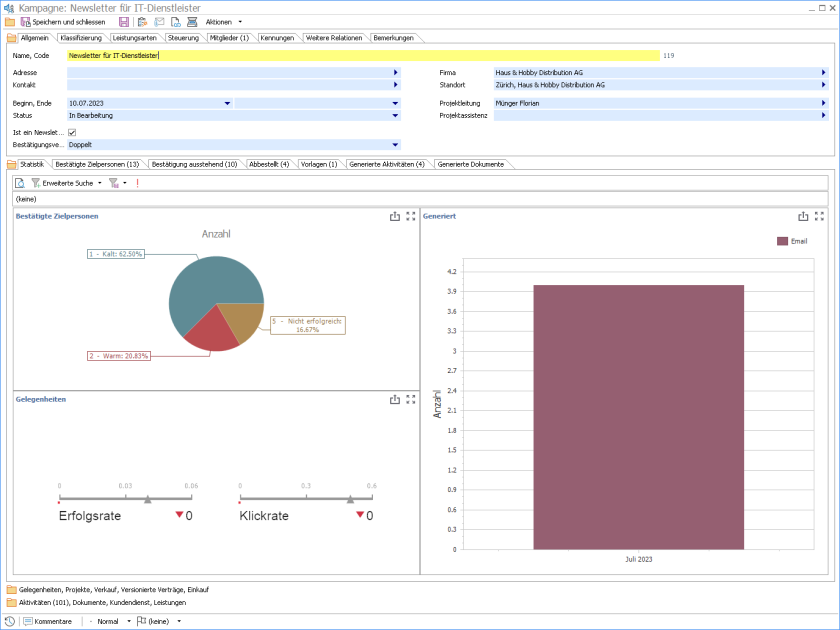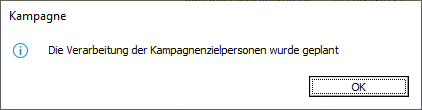Aktualisiert am 11. Dezember 2025
Aktualisiert am 11. Dezember 2025
Kampagne
Die Kampagne ist eine spezielle Art von Projekt für die Organisation sowie die Durchführung von Informations- und Verkaufsaktionen. Mit Kampagnen können Sie:
- Die Zielgruppen für Ihre Informations- und Verkaufsaktivitäten verwalten;
- Newsletter Abos konform mit den Europäischen und Schweizer Datenschutzgesetzen (DSGVO und revDSG) managen;
- Newsletter Vorlagen erstellen und an die bestehenden Abonnenten versenden;
- Telefonmarketing Kampagnen planen und durchführen;
- Vorlagen für Serienbriefe erstellen und Serienbriefe generieren.
|
Bitte beachten Sie Wird eine Kampagne nicht mehr benötigt, so soll sie nicht gelöscht, sondern in den Status Abgeschlossen gesetzt werden. Das hat den Vorteil, dass die gesamte Nutzungsgeschichte sowie die damit zusammenhängenden Statistiken weiterhin bestehen bleiben. Kampagnen vom Typ Newsletter können nicht gelöscht werden. |
|
Hinweis Geklammerte Zahlen (z.B. "(2)") oder ein Stern ("*") in den Registern eines Containers zeigen an, wie viele Einträge im jeweiligen Register existieren oder ob ein Texteintrag in einem Bemerkungsregister besteht. |
Die Symbolleiste
![]()
|
Hinweis Die Symbolleiste kann je nach Bearbeitungsstatus der Kampagne und je nach Berechtigung/Lizenzierung weitere Aktionen zur Auswahl stellen. Eine Beschreibung aller weiteren für Kampagnen anwendbaren Aktionen finden Sie im Kapitel Kampagnen. |
|
|
Speichern und schliessen - Speichert die zur Bearbeitung geöffnete Kampagne und schliesst das aktive Fenster. Die Aktion ist nur ausführbar, wenn alle Pflichtfelder des Kampagnendetails einen gültigen Wert enthalten. |
||
|
|
Speichern - Speichert die Kampagne. Das aktive Fenster bleibt für die weitere Bearbeitung geöffnet. |
||
|
QuickActions erstellen - Öffnet ein Fenster für die Auswahl einer QuickAction, welche für den markierten Datensatz erstellt werden soll. |
|||
|
|
Datei anfügen - Fügt der Kampagne einen Dateianhang hinzu. Nach Ausführen der Aktion wird ein Dialog angezeigt, mit Hilfe dessen die anzufügende Datei aus der verfügbaren Verzeichnisstruktur des PCs oder eines verbundenen Netzwerklaufwerkes ausgewählt werden kann. |
||
|
|
Dokument linken - Fügt der Kampagne einen Dokumentverweis hinzu. Nach Ausführen der Aktion wird ein Dialog angezeigt, mit Hilfe dessen das Dokument ausgewählt werden kann. Ein Dokumentverweis zeigt stets auf ein Dokument in der Winoffice Prime Dokumentablage, ist selbst aber keine Datei. Dadurch können Dokumenteinträge im Dokumenteregister von Objekten erstellt werden, ohne dafür Kopien der betreffenden Dokumente erstellen zu müssen.
Nach Ausführen der Aktion wird in einem separaten Fenster eine Ansicht geöffnet, in welcher das Dokuments gewählt werden kann, auf welches der Verweis zeigen soll.
|
||
|
|
Dokument scannen - Startet den Scanvorgang eines Dokuments und fügt das gescannte Dokument der Kampagne als Dateianhang hinzu. Für das Scannen wird das in der Scannerzuordnung eingerichtete Gerät verwendet.
|
Allgemein

|
Eigenschaft |
Beschreibung |
|
Name, Code |
Hier kann eine sprechende Bezeichnung der Kampagne eingetragen werden. Diese Bezeichnung wird in tabellarischen Ansichten zur Identifikation der Kampagne verwendet. Der Code ist eine fortlaufende Identifikationsnummer, die beim ersten Speichern einer Kampagne automatisch vergeben wird. |
|
Adresse / Kontakt |
Wird die Kampagne als Dienstleistung für einen Kunden durchgeführt, so können dessen Angaben in den Feldern Adresse und Kontakt vermerkt werden. Die Relation zur Adresse oder zum Kontakt wird automatisch eingetragen, wenn die Kampagne mit Hilfe einer Aktion aus der betreffenden Adresse erstellt wird oder wenn das ursprüngliche Objekt diese Relationen bereits besitzt. |
|
Firma / Standort |
Die Felder Firma und Standort beziehen sich auf die Organisation, welche die Kampagne ausführt. Diese Felder werden automatisch aus der zuletzt erfassten Kampagne übernommen und können bei Bedarf hier geändert werden |
|
Projektleitung / Projektassistenz |
Der Mitarbeiter, welcher eind Kampagne anlegt, wird automatisch im Feld Projektleitung eingesetzt. Der Projektleiter verfügt in der Kampagne über die Berechtigung zur Einsicht in alle Daten. Er kann weitere Mitarbeiter als Mitglieder der Kampagne zuweisen, Zielpersonen und Vorlagen bearbeiten, erfasste Leistungen visieren sowie Kampagnenaktivitäten generieren. Die Projektassistenz besitzt als Stellvertreter des Projektleiters die gleichen Berechtigungen. |
|
Status |
Hier kann der Bearbeitungsstatus der Kampagne gesetzt werden. Bitte beachten Sie Leistungen können einer Kampagne erst zugewiesen werden, wenn sie sich im Status In Bearbeitung befindet. Bitte beachten Sie Damit ein Newsletter auf der Abonnementsseite gelistet wird, muss er sich im Status In Bearbeitung befinden |
|
Ist ein Newsletter / Bestätigungsverf. |
Durch Aktivieren der Checkbox Ist ein Newsletter wird einer Kampagne der Typ Newsletter zugewiesen. Damit verbunden sind folgende Funktionen und Eigenschaften:
Bitte beachten Sie Das Bestätigungsverfahren kann nicht geändert werden, sobald der Kampagne Zielpersonen zugewiesen sind. |
Klassifizierung

|
Eigenschaft |
Beschreibung |
|
Hauptgruppe / Gruppe |
Die beiden Felder dienen der Kategorisierung. Der Wert im Feld Hauptgruppe wird anhand der Auswahl im Feld Gruppe automatisch zugewiesen. Die zur Auswahl stehenden Werte können in den Stammdaten verwaltet werden. Die Zuweisung von Gruppe und Hauptgruppe dient u.A. zur Filterung und Gruppierung der Datensätze in der Ansicht Kampagnen. |
|
Profit Center / Business Unit / Kostenstelle/ MA |
Der Inhalt dieser Felder dient der Dimensionszuweisung für allfällige Finanzauswertungen. |
|
Kundendienst aktiv |
Ist diese Checkbox aktiviert, so wird die Kampagne beim Erfassen von Kundendienstobjekten (Änderungen und Serviceaufträge) in der Liste zur Auswahl des zugewiesenen Projektes mit aufgeführt. |
|
Leistungen mit Adresse erforderlich |
Wird das Feld Leistungen mit Adresse erforderlich aktiviert, ist es möglich, für die betreffende Kampagne Leistungen mit einer Adressrelation zu erfassen. Ansonsten bleibt das Feld Adresse bei der Leistungserfassung inaktiv. |
|
Leistungen visieren erforderlich |
Ist diese Checkbox aktiviert, können nur vom Projektleiter der Kampagne visierte Leistungen fakturiert werden. |
|
Währung |
Die Währung bezieht sich auf alle Betragsfelder der Kampagne und stammt aus den Debitoreninformationen der im Feld Adresse zugewiesenen Kundenadresse. Soll eine andere Währung verwendet werden, so kann diese mit Hilfe der Aktion Monetäre Faktoren ändern geändert werden. |
Im Subregister Arbeitspakete können mit Hilfe der Aktionen in der Symbolleiste neue Kampagnenarbeitspakete angelegt werden. Ein Arbeitspaket ist ein für die Planung von Kampagnen genutzter Teilabschnitt, auf welchen Leistungen und Spesen gebucht werden können.
Leistungsarten

Dieses Register dient der Verwaltung von Leistungsarten, deren Erfassung für die Kampagne oder für ein bestimmtes Arbeitspaket der Kampagne zugelassen sein soll. Neue Einträge erlaubter Leistungsarten können mit Hilfe der Symbolleiste eingefügt werden.
Durch die Eingrenzung der erlaubten Leistungsarten für eine Kampagne wird die Leistungserfassung erheblich erleichtert und die Datenqualität der Leistungseinträge erhöht. Ist beispielsweise für ein Arbeitspaket nur eine Leistungsart zugelassen, so wird diese Leistungsart beim Erfassen einer Leistung für dieses Arbeitspaket automatisch eingesetzt.
|
Bitte beachten Sie Ist in diesem Register keine Leistungsart eingetragen, so ist für die Kampagne die Verwendung aller Leistungsarten erlaubt, zu deren Verwendung der jeweilige Mitarbeiter durch die Zuweisung der Leistungsarten in seinem Mitarbeiterprofil berechtigt ist. Ist in diesem Register mindestens ein Eintrag vorhanden, so wird die Verwendung aller anderen Leistungsarten für die gesamte Kampagne, resp. für das im Eintrag vorgesehene Arbeitspaket verhindert. |
Steuerung

In diesem Register können monetäre Planwerte für die Kampagne eingetragen und mit aktuellen Werten verglichen werden.
|
Eigenschaft |
Beschreibung |
|
Leistungsertrag [Budget] |
Hier kann eingetragen werden, welches Dienstleistungspotential eine Kampagne besitzt. Im darunterliegenden Feld Aktuell wird das Total des Ertrages aus allen aktuell erfassten Leistungen mit einer Relation zur Kampagne angezeigt. |
|
Leistungskosten [Budget] |
Hier wird der budgetierte Aufwand zur Erfüllung des Dienstleistungspotentials eingesetzt. Im darunterliegenden Feld Aktuell wird das Total des Aufwandes aller aktuell erfassten Leistungen mit einer Relation zur Kampagne angezeigt. |
|
Gesamtertrag [Budget] |
Der hier eingetragene Wert entspricht dem geplanten Gesamtertrag der Kampagne. Im darunterliegenden Feld Angebotsvolumen wird die Summe der Betragstotale aller Angebote angezeigt, welche eine Relation zu der Kampagne besitzen und in welchen die Checkbox In Gelegenheitsbudget berücksichtigen aktiviert ist. Im Feld Aktuell schliesslich wird das Betragstotal aller in die Debitoren freigegebenen Rechnungen mit einer Relation zur Kampagne ausgewiesen. |
|
Budget [Einkauf] |
Dieses Feld enthält den Wert des voraussichtlichen Materialaufwandes, welcher für die Kampagne anfällt. Im darunterliegenden Feld Aktuell wird das Betragstotal aller Bestellungen mit einer Relation zur Kampagne angezeigt. |
|
Bitte beachten Sie Die Werte der Felder Aktuell werden erst nach dem Schliessen und erneuten Öffnen der Kampagnendetails aktualisiert. Der angezeigte Wert kann also unter Umständen nicht mit den Resultaten der aktuellen Kampagnenbearbeitung übereinstimmen. |
Im Subregister Artikel können Artikelpositionen inkl. budgetiertem Verkaufs- und Einkaufsvolumen erfasst werden, welche im Zusammenhang mit der Kampagne stehen. Im Feld Aktuell wird sodann das Total aller Wareneingangspositionen mit einer Relation zur Kampagne summiert.
Im Subregister Fremdwährungen werden alle Betragsfelder in Firmenwährung ausgewiesen. Wird die Kampagne in einer anderen Währung geführt, so erfolgt die Umrechnung der Beträge zu einem ebenfalls pro Kampagne geführten und in diesem Register ausgewiesenen Kurs. Die Kampagnenwährung sowie der verwendete Kurs kann im Aktionsmenu mit Hilfe der Aktion Monetäre Faktoren ändern geändert werden.
Mitglieder

In der Tabelle dieses Registers werden Mitarbeiter und Teams eingetragen sowie verwaltet, welche mindestens die Berechtigung zum Anzeigen der betreffenden Kampagne besitzen sollen. Mit dieser Grundberechtigung verbunden ist auch die Möglichkeit, Leistungen für die Kampagne zu erfassen. Mit dem Eintrag eines Teams werden sämtliche Teammitglieder berechtigt.
|
Bitte beachten Sie Die Kampagne ist für einen Mitarbeiter in der Ansicht Kampagnen sowie in anderen Tabellen, in welchen Kampagnen angezeigt werden, nicht sichtbar, wenn
|
Ist die Checkbox in der Spalte Managerrechte aktiviert, so besitzt der betreffende Mitarbeiter oder die Mitglieder des betreffenden Teams erweiterte Rechte wie zum Beispiel die Berechtigung, die Daten in den Registern des Containers Allgemein zu bearbeiten.
Bemerkungen

Das Textfeld in diesem Register dient der Beschreibung der Kampagne. Handelt es sich bei der Kampagne um einen Newsletter (Die Checkbox Ist ein Newsletter im Register Allgemein ist aktiv) und befindet sich die Kampagne im Status In Bearbeitung, so wird diese Beschreibung zusammen mit dem Namen der Kampagne auf der Seite zur Abonnementsverwaltung angezeigt.
Statistik
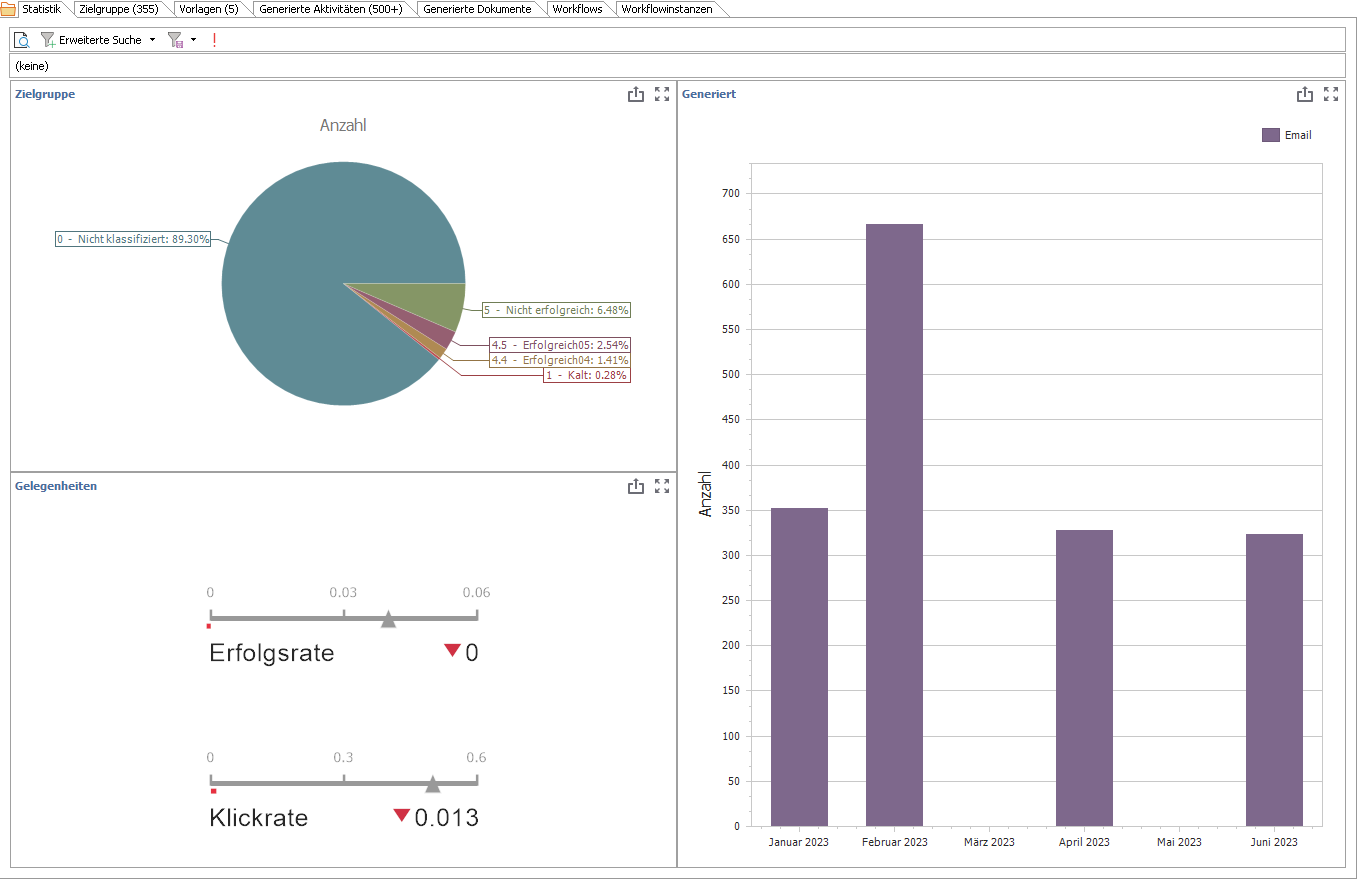
Im diesem Register wird ein Dashboard mit drei Charts angezeigt. Diese Grafiken zeigen folgende Kennzahlen
|
Chart |
Beschreibung |
|
Zielgruppe |
Die Kuchengrafik zeigt die Verteilung aller Einträge in der Tabelle im Register Bestätigte Zielpersonen nach Zielpersonenstatus. |
|
Gelegenheiten |
Dieser Chart besteht aus zwei Skalen. Die Erfolgsrate zeigt die Anzahl der Gelegenheiten mit einer Relation zu dieser Kampagne im Verhältnis zur gesamten Anzahl der aus der Kampagne versendeten Emails und der generierten Dokumente. Die Klickrate zeigt die Anzahl der in Emails eingebetteten und von Empfängern geklickten FeedbackLinks im Verhältnis zu zur gesamten Anzahl der aus der Kampagne versendeten Emails. Bitte beachten Sie Winoffice Prime ist in der Lage, die Zahl der Klicks auf einen in aus einer Kampagne versendeten Emails auszuwerten. Dafür muss in der Vorlage der dafür vorgesehene Linktyp verwendet werden, welcher in der Beschreibung des Registers Vorlagen näher erläutert wird. |
|
Generiert |
Diese Grafik zeigt die Anzahl der aus der Kampagne generierten Aktivitäten und Dokumente pro Monat. |
Bestätigte Zielpersonen
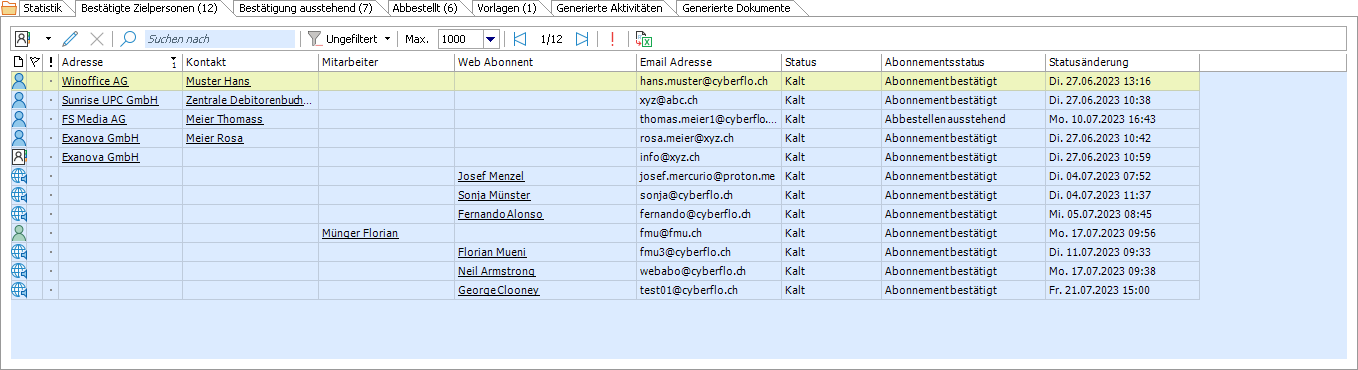
In der Tabelle dieses Registers sind alle Adressen, Kontaktpersonen, Mitarbeiter und Web Abonnenten aufgeführt, für welche eine im Register Vorlagen eingetragene Vorlage ausgeführt werden kann. Die Symbolleiste der Tabelle besitzt ganz links eine Aktionsauswahl für das Hinzufügen weiterer Zielpersonen.
|
|
Adresse - Öffnet eine Browse Ansicht aller im Winoffice Prime Portal verwalteter Adressen. Die Adressen können mit Hilfe von SmartFiltern eingegrenzt, markiert und mit Klick auf OK am unteren Ende der Browseansicht in die Zielgruppe übernommen werden. |
|
|
Kontakt - Öffnet eine Browse Ansicht aller im Winoffice Prime Portal verwalteter Kontaktpersonen. Die Kontakte können mit Hilfe von SmartFiltern eingegrenzt, markiert und mit Klick auf OK am unteren Ende der Browseansicht in die Zielgruppe übernommen werden. |
|
|
Mitarbeiter - Öffnet eine Browse Ansicht aller im Winoffice Prime Portal verwalteter Mitarbeiter. Die Mitarbeiter können mit Hilfe von SmartFiltern eingegrenzt, markiert und mit Klick auf OK am unteren Ende der Browseansicht in die Zielgruppe übernommen werden. |
|
|
Web Abonnent - Öffnet eine Browse Ansicht aller im Winoffice Prime Portal verwalteter Web Abonnenten. Die Web Abonnenten können mit Hilfe von SmartFiltern eingegrenzt, markiert und mit Klick auf OK am unteren Ende der Browseansicht in die Zielgruppe übernommen werden. |
|
Hinweis In den Browse Ansichten für die Auswahl und Übernahme von Adressen, Kontakten, Mitarbeitern, und Web Abonnenten werden Einträge, welche bereits Teil der Zielgruppe sind, nicht erneut zur Auswahl gestellt. |
|
Hinweis Beim Übernehmen von Adressen, Kontakten, Mitarbeitern und Web Abonnenten werden in der Kampagne neue Zielperson Einträge erstellt. Dieser Vorgang kann bei einer grossen Menge von Zielpersonen eine längere Zeit dauern. Um den Winoffice Prime SmartClient während dessen nicht zu blockieren, wird der Vorgang vom Winoffice Prime Server verarbeitet. Der Start des Übernahmevorganges wird durch die nachstehende Meldung angezeigt. Eine Meldung in der Benachrichtigungszentrale des Winoffice Prime Desktop informiert den Anwender über Fehler oder über den erfolgreichen Abschluss der Übernahme. |
|
Bitte beachten Sie Der Vorgang zum Eintragen (oder Entfernen) von Zielpersonen in einer Kampagne stellt einen ressourcenintensiven Vorgang dar, welcher unter Umständen sehr lange Zeit in Anspruch nehmen kann. Es wird daher empfohlen, umfangreiche Änderungen von Zielpersonen zu Randzeiten des Geschäftsbetriebes vorzunehmen. |
|
Hinweis Web Abonnenten stehen nur für Kampagnen vom Typ Newsletter zur Verfügung. |
|
Hinweis Die Spalten Abonnementsstatus und Statusänderung enthalten nur in Kampagnen vom Typ Newsletter einen Wert. |
Die Tabelle erlaubt das Markieren einzelner oder beliebig vieler Zielpersonen. Mit einem Rechtsklick auf eine markierte Zeile lassen sich die folgenden Aktionen ausführen:
|
|
Generieren: Anruf - Erstellt für die markierte(n) Zielperson(en) je ein neues Anruf Objekt und verwendet dabei die beim Ausführen der Aktion gewählte Vorlage vom Typ Anruf. |
|
|
|
Generieren: Aufgabe - Erstellt für die markierte(n) Zielperson(en) je ein neues Aufgabe Objekt und verwendet dabei die beim Ausführen der Aktion gewählte Vorlage vom Typ Aufgabe. |
|
|
|
Generieren: Email - Erstellt für die markierte(n) Zielperson(en) je ein neues Email Objekt und verwendet dabei die beim Ausführen der Aktion gewählte Vorlage vom Typ Email. |
|
|
|
Generieren: Seriendokument - Erstellt für die markierte(n) Zielperson(en) je ein neues Dokument Objekt und verwendet dabei die beim Ausführen der Aktion gewählte Vorlage vom Typ Seriendokument. |
|
|
Generieren: SMS - Erstellt für die markierte(n) Zielperson(en) je ein neues SMS Objekt und verwendet dabei die beim Ausführen der Aktion gewählte Vorlage vom Typ SMS. |
||
|
Berichte - Ermöglicht das Erstellen von gedruckten Unterlagen für die markierte(n) Zielperson(en). Zum Beispiel können so Adressetiketten für einen Massenversand gedruckt werden. |
||
|
Abbestellen - Das Abonnement einer Newsletter Zielperson kann mit Hilfe dieser Aktion gekündigt werden. Die Aktion löst je nach Bestätigungsverfahren im betreffenden Newsletter die folgenden, automatisch ablaufenden, Folgeaktionen aus:
|
||
|
Link für Newsletterverwaltung senden - Mit Hilfe dieser Aktion kann der ausgewählten Zielperson eine Email mit einem Link für das Öffnen ihrer individuellen Aboverwaltung Seite zugesandt werden. |
||
|
Status - Weist markierten Zielpersonen einen bestimmten Status zu.
|
||
|
Link senden - Erstellt eine neue Email und fügt einen SmartLinks zu der in der Tabelle markierten Zielperson in den Emailtext ein.
|
||
|
Link kopieren - Kopiert einen Link zu der in der Tabelle markierten Zielperson in die Windows Zwischenablage. Dieser Link kann sodann an beliebiger Stelle mit Hilfe der Windows Einfügefunktion (z.B. +V) eingesetzt werden. |
|
Hinweis Bestimmte Vorlagen können nur unter der Voraussetzung verwendet werden, dass die dafür benötigten Daten für die ausgewählte Zielperson vorhanden sind. So können beispielsweise Emails und Anrufe nur für Zielpersonen mit gültiger Email Adresse bzw. Telefonnummer generiert werden. |
Bestätigung ausstehend
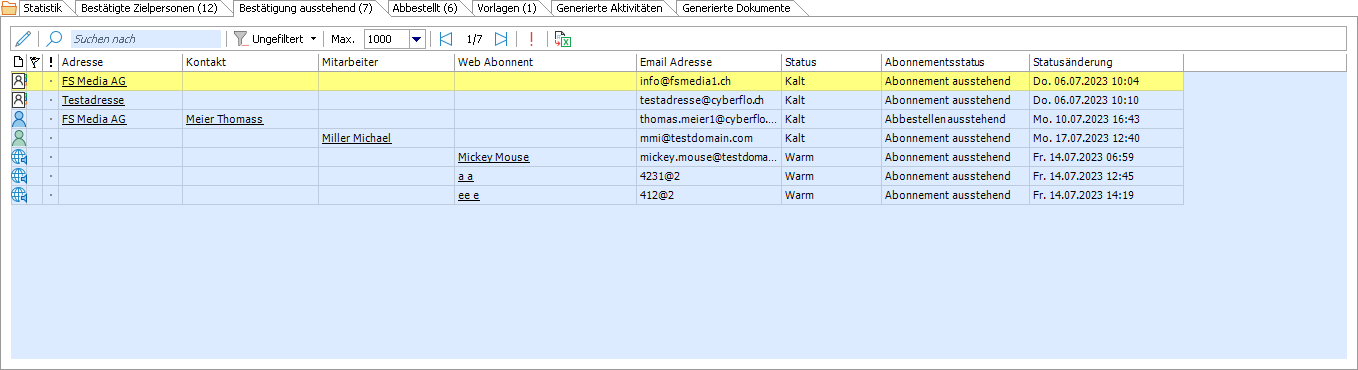
Dieses Register ist nur sichtbar, wenn die Kampagne als Newsletter markiert und das Bestätigungsverfahren Doppelt ausgewählt ist. In der Tabelle dieses Registers sind alle Adressen, Kontaktpersonen, Mitarbeiter und Web Abonnenten aufgeführt, welche die Aufnahme in die Gruppe der Zielpersonen noch nicht bestätigt haben.
Die Tabelle erlaubt das Markieren einzelner oder beliebig vieler Einträge. Mit einem Rechtsklick auf eine markierte Zeile lassen sich die folgenden Aktionen ausführen:
|
Berichte - Ermöglicht das Erstellen von gedruckten Unterlagen für die markierte(n) Zielperson(en). |
||
|
Bestätigung anfordern - Mit Hilfe dieser Aktion lässt sich erneut eine Email mit dem Bestätigungslink an die Zielperson versenden. Dies für den Fall dass diese die Email mit dem Bestätigungslink nicht erhalten oder übersehen hat. |
||
|
Link für Newsletterverwaltung senden - Mit Hilfe dieser Aktion kann der ausgewählten Zielperson eine Email mit einem Link für das Öffnen ihrer individuellen Aboverwaltung Seite zugesandt werden. |
||
|
Status - Weist markierten Zielpersonen einen bestimmten Status zu.
|
||
|
Link senden - Erstellt eine neue Email und fügt einen SmartLinks zu der in der Tabelle markierten Zielperson in den Emailtext ein.
|
||
|
Link kopieren - Kopiert einen Link zu der in der Tabelle markierten Zielperson in die Windows Zwischenablage. Dieser Link kann sodann an beliebiger Stelle mit Hilfe der Windows Einfügefunktion (z.B. +V) eingesetzt werden. |
|
Hinweis Für Zielpersonen in der Tabelle dieses Registers können keine Serienobjekte (Emails, Dokumente, Anrufe, Aufgaben oder SMS) erstellt werden. |
Abbestellt
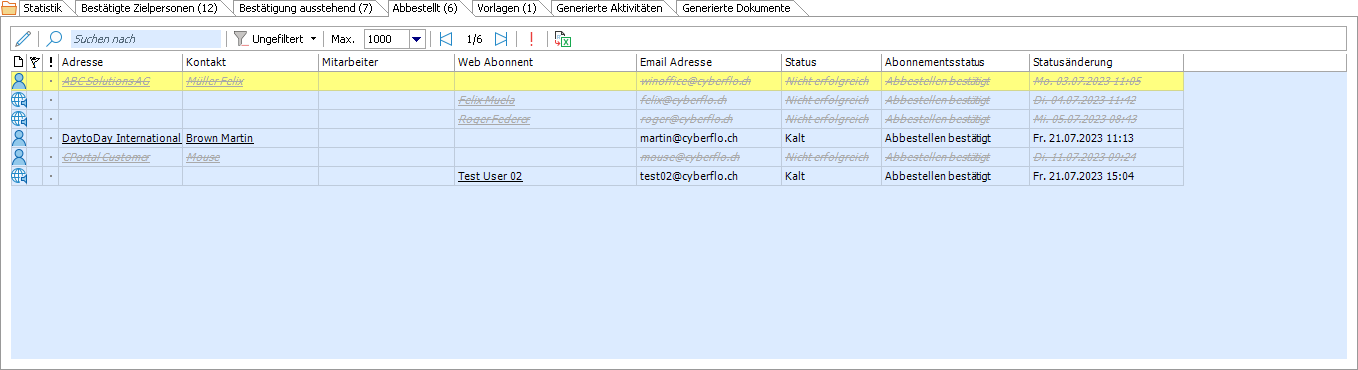
In der Tabelle dieses Registers sind alle Adressen, Kontaktpersonen, Mitarbeiter und Web Abonnenten aufgeführt, welche je nach geltendem Bestätigungsverfahren den Empfang von aus der betr. Kampagne abbestellt haben.
Die Tabelle erlaubt das Markieren einzelner oder beliebig vieler Einträge. Mit einem Rechtsklick auf eine markierte Zeile lassen sich die folgenden Aktionen ausführen:
|
Berichte - Ermöglicht das Erstellen von gedruckten Unterlagen für die markierte(n) Zielperson(en). |
||
|
Abonnieren - Das Abonnement einer Zielperson kann mit Hilfe dieser Aktion wieder aktiviert werden. Die Aktion löst je nach Bestätigungsverfahren im betreffenden Newsletter die folgenden, automatisch ablaufenden, Folgeaktionen aus:
|
||
|
Link für Newsletterverwaltung senden - Mit Hilfe dieser Aktion kann der ausgewählten Zielperson eine Email mit einem Link für das Öffnen ihrer individuellen Aboverwaltung Seite zugesandt werden. |
||
|
Status - Weist markierten Zielpersonen einen bestimmten Status zu.
|
||
|
Link senden - Erstellt eine neue Email und fügt einen SmartLinks zu der in der Tabelle markierten Zielperson in den Emailtext ein.
|
||
|
Link kopieren - Kopiert einen Link zu der in der Tabelle markierten Zielperson in die Windows Zwischenablage. Dieser Link kann sodann an beliebiger Stelle mit Hilfe der Windows Einfügefunktion (z.B. +V) eingesetzt werden. |
|
Hinweis Für Zielpersonen in der Tabelle dieses Registers können keine Serienobjekte (Emails, Dokumente, Anrufe, Aufgaben oder SMS) erstellt werden. |
Vorlagen
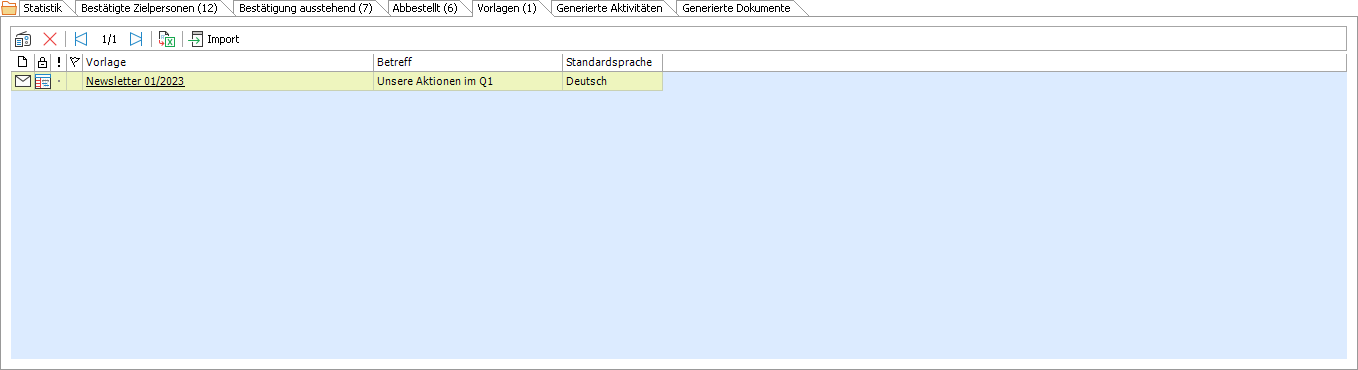
Vorlagen sind jene Elemente, welche beim Ausführen einer Kampagne als Muster für das Generieren der personalisierten Emails, Anrufe, Aufgaben oder Dokumente dienen.
In diesem Register werden all jene Vorlagen angezeigt, welche im Register Bestätigte Zielpersonen nach der Auswahl bestimmter Zielpersonen mittels Rechtsklick generiert werden können. Die Symbolleiste der Tabelle besitzt ganz links eine Aktion für das Hinzufügen weiterer Vorlagen.
|
|
Vorlage - Öffnet ein Fenster für das Erstellen einer neuen Vorlage. |
|
|
Import - Öffnet eine Browse Ansicht mit Vorlagen anderer Kampagnen. Vorlagen können in der Tabelle der Browse Ansicht ausgewählt und in die Tabelle Vorlagen der aktuell bearbeiteten Kampagne importiert werden. |
Weitere Container
© Winoffice AG 2025. Alle Rechte vorbehalten.